אם ניהול סיסמאות עבור חשבונות שונים הוא משימה עבורך, הרשו לי לספר לכם על יישומים שניתן להשתמש בהם מנהלי סיסמאות. למרות שקיימות מספר חלופות זמינות באינטרנט, במדריך הסקירה שלנו נדבר על pCloud pass. עם שם קיים מוצלח של המותג, pCloud שחררה את מנהל הסיסמאות של pCloud Pass בשנת 2023.
pCloud pass מגן על נתונים באבטחה גבוהה טכניקות הצפנה. בנוסף, יש לו גם מחולל סיסמאות ושיתוף מאובטח של פרטים. זה מאפשר תכונות שמירה ומילוי אוטומטיות.
עם זאת, זה לא זה. בחלקים הבאים של הסקירה שלנו, הסברנו בפירוט את העבודה, התכונות, היתרונות, החסרונות והתמחור של ה-pCloud Pass. אז בלי להתעסק יותר, בואו נתחיל בהליך השימוש ב-pCloud Pass.
כיצד להשתמש ב-pCloud Pass?
כדי להתחיל עם pCloud Pass, כל מה שאתה צריך לעשות הוא ליצור חשבון, להוריד את התוכנה ולאחר מכן להתחיל להוסיף את האישורים שלך. תחילת העבודה עם pCloud Pass היא תהליך פשוט.
כדי להתחיל עם pCloud Pass, פשוט בצע את השלבים הבאים שסיפקנו להלן.
שלב 1: הירשם לחשבון עם pCloud.
ההרשמה ל-pCloud היא תהליך פשוט. ישנה אפשרות להירשם לחברות בתשלום ל-pCloud Pass. למרות שאתה יכול להתחיל א ניסיון חינם של pCloud Pass Premium, או הישאר עם הגרסה החינמית של השירות.
עבור אל אתר האינטרנט של pCloud Pass ולחץ על הכפתור שאומר התחל בחינם. לאחר הזנת כתובת הדוא"ל שלך והמצאת סיסמה בטוחה, לחץ על כפתור צור חשבון. יש לך גם אפשרות להירשם לחשבון באמצעות פרופיל Google, Facebook או iCloud קיים.
לאחר שנרשמת בהצלחה, תקבל אימייל המכיל קישור אימות. הפעל את האימייל, בחר את הקישור שסופק, ובצע את ההוראות ליצירת א סיסמת מאסטר. כשתסיים עם זה, תהיה קרוב ליכולת להתחיל.
שלב 2: הורד והתקן את תוסף הדפדפן pCloud Pass
לאחר ביצוע צ'ק-אין מוצלח בפעם הראשונה, תתבקש לבחור בתוסף pCloud Pass התואם את דפדפן אינטרנט. כדי להתקין את התוסף בדפדפן שלך, בחר אותו מהתפריט הנפתח ולאחר מכן עקוב אחר ההוראות שעל המסך. החלטנו ללכת עם גוגל כרום.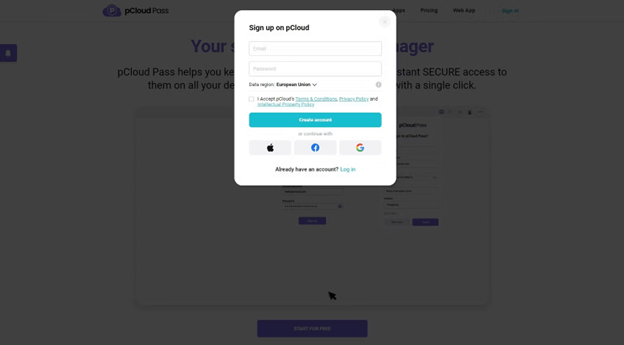
הליך התקנת הרחבות הוא ייחודי לכל דפדפן.
שלב 3: אימות באמצעות הרחבת דפדפן pCloud Pass
זה אמור להיות אפשרי עבורך לאתר את תוסף pCloud Pass בתוך הדפדפן בשלב זה. יהיה עליך להיכנס לתוסף באופן עצמאי מהאתר; תוכל לעשות זאת על ידי לחיצה על הסמל של התוסף והזנת האישורים שלך בהנחיה שמופיעה. כדי להמשיך עם זה, נרצה גם את הסיסמה האופיינית שלך וגם את סיסמת המאסטר שלך.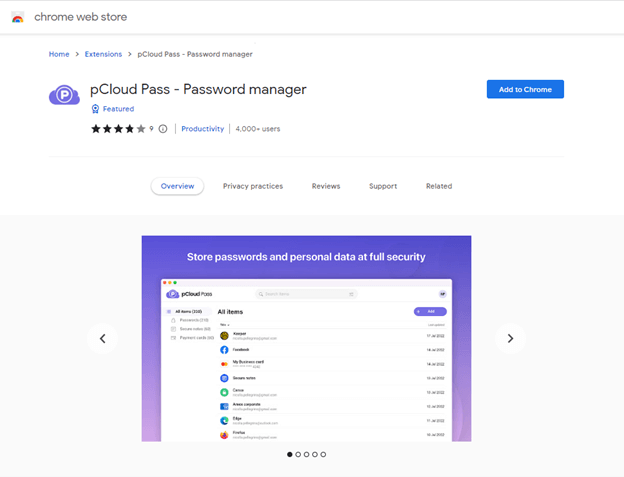
שלב 4: ייבא סיסמאות מאובטחות קיימות או צור חדש
ברגע שתתקין את התוסף והכנסת אותו לחשבונך, תוכל להשתמש ב-pCloud Pass כדי להתחיל. כאן אתה יכול לייבא את נתוני הסיסמה הקיימים וליצור סיסמאות טריות מאובטחות יחסית.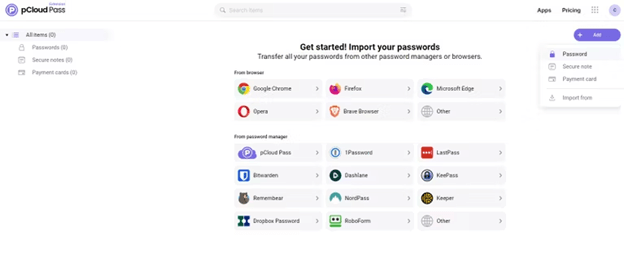
זה קל כמו להעלות קובץ CSV או להתחבר לקובץ נפרד תוכנית מנהל סיסמאות על מנת להתחיל בתהליך הייבוא של סיסמאות. אין צורך לעשות זאת ברגע שמתחילים. עם זאת, עליך להתחיל בתהליך על ידי יצירת סיסמאות, הערות וכרטיסי תשלום חדשים.
כעת, לאחר שלמדנו על העבודה, הרשו לנו לגלות את פרטי התמחור של הגרסה בתשלום של pCloud Pass.
תמחור:
למרות שמגן pCloud Pass זמין עבור חינם יש לו מספר אפשרויות בתשלום זמינות שהן כדלקמן:
1. תוכנית חודשית:
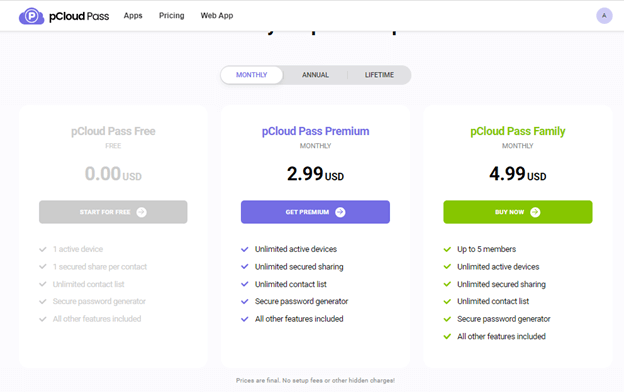
- pCloud Pass Premium: $2.99
- pCloud Pass Family: $4.99
2. תוכנית שנתית:
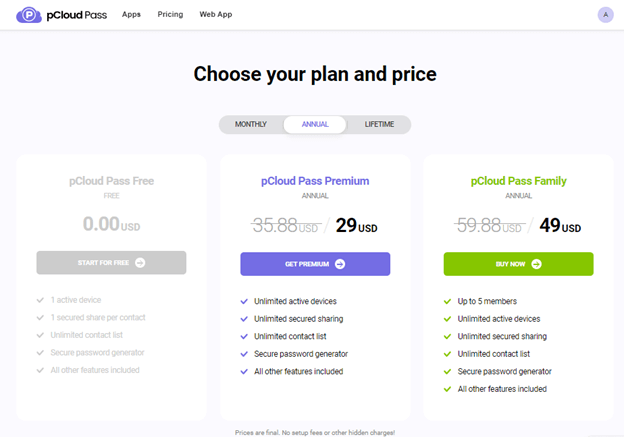
- pCloud Pass Premium: 29 דולר
- pCloud Pass Family: 49 דולר
3. לכל החיים
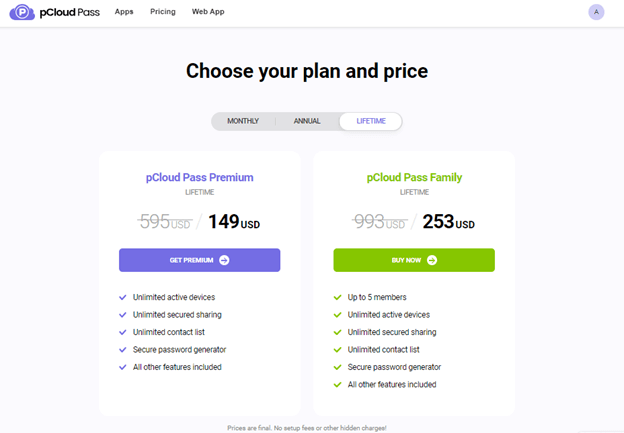
- pCloud Pass Premium: 149 דולר
- pCloud Pass Family: 253 דולר
תכונות של pCloud:
כעת, לאחר שלמדנו על מה זה pCloud pass, כיצד הוא עובד והתמחור שלו, הרשו לנו להמשיך לתכונות הבולטות שלו.
1. ממשק ידידותי ואינטואיטיבי:
מנהל סיסמאות עם רמת ידידותיות למשתמש ואבטחה חזקה שיש לה גם רמת אינטואיטיביות גבוהה. הוא כולל תמיכה בכל פונקציות הבטיחות הבסיסיות, כגון פתיחה ביומטרית למכשירים ניידים, שיתוף נתונים בטוח, מילוי אוטומטי ושמירה אוטומטית ואפשרויות שחזור חשבון.
2. שתי גרסאות של תמיכת לקוחות:
תמיכה בדוא"ל ומאגר ידע מקיף הם שני הערוצים שבאמצעותם לקוחות עשויים לקבל סיוע. לאחרון יש שאלות נפוצות, אפשרויות פרטיות והערות שחרור, שכולם נמצאו כמועילים מאוד במתן מענה לשאלות. לדוגמה, כדי להבין את הנתונים ש-pCloud Pass אוסף, בדוק את זמינות הגדרות פרטיות ולהכיר את האופן שבו מנהל הסיסמאות מתמודד עם המשתמש מֵידָע.
3. הצפנת AES של 256 סיביות:
זה מגן על סיסמת האב שלך באמצעות 256 סיביות תקן הצפנה מתקדם (AES) הצפנה שעומדת בתקנים צבאיים. מנהל הסיסמאות עושה שימוש גם בהצפנה בצד הלקוח, מה שאומר שהוא מצפין את כל הנתונים שלך במכשיר שלך לפני שליחתם לשרתים המאוחסנים על ידי pCloud. כתוצאה ישירה מכך, המידע שלך מוגן מעיניים סקרניות של כל צד שלישי, כולל pCloud עצמו.
4. כספות משותפות:
אף על פי כן, הוא מאפשר החלפה בטוחה של נתונים ויצירת כספות משותפות. אתה יכול לשתף כל אחת מהסיסמאות או הדברים שלך עם חבר או בן משפחה. יתר על כן, יש לך אפילו אפשרות להעניק לאיש קשר גישת צפייה או גישת עריכה למידע המשותף.
5. ייבוא נתונים מדפדפנים שונים:
ייבא נתונים ממגוון דפדפנים, כולל Google Chrome, Firefox, Microsoft Edge ו-Opera, as כמו גם ממנהלי סיסמאות אחרים, כגון 1Password, Dashlane, RoboForm ו-Keeper, בין רבים יותר. ייבא נתונים ממנהלי סיסמאות אחרים.
6. מספר אפשרויות לכניסה:
אתה יכול להשתמש בסיסמת הראשית שלך או בזיהוי ביומטרי (מזהה פנים או טביעות אצבע), תלוי מה הכי נוח לך. מצד שני, היעדר אפשרות התחברות ביומטרית למחשבי מק היווה עבורי מקור קטן לאכזבה. חברות פופולריות כגון 1Password מאפשרות כעת למשתמשי macOS לבטל את נעילת החשבונות שלהם באמצעות ה-Touch ID במכשירים שלהם.
7. אפליקציות ניידות:
ממשקי האפליקציות לנייד הם גם ידידותיים להפליא. הצלחנו להוריד ולהתקין גם את יישומי iOS וגם אנדרואיד תוך פחות משלוש דקות כל אחת. אם כבר יש לך חשבון, כל מה שנדרש עבורך הוא להיכנס. היישומים היו קלים לשימוש ולא הציעו שום בעיה לקבל גישה ליכולות הרבות שלהם. בנוסף לכך, אחת התכונות הטובות ביותר היא היעילות שבה הם מסתנכרנים עם יישום שולחן העבודה. כאשר אנו מוסיפים כל דבר לאוסף באמצעות התוכנה עבור macOS, ניתן לראות אותו במכשירים שונים.
8. יישומים עבור שולחן העבודה
מעבר מהתוספים לדפדפני אינטרנט, זה די מרגש לגלות שגם pCloud ייצרה כלי ניהול סיסמאות מבוססי שולחן עבודה עבור כל מערכות ההפעלה העיקריות, כולל Windows, MacOS ו לינוקס!
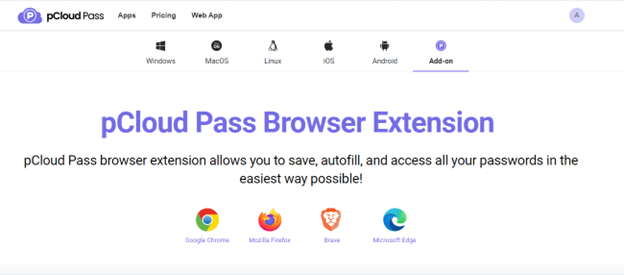
9. אמצעי אבטחה חזקים:
התכונות המצוינות כוללות גם הצפנה עם 256 סיביות של AES, ביקורת סיסמאות, א מחולל סיסמאות, ואפשרויות התחברות רבות הן חיוניות. בנוסף לכך, הוא מספק לך מילות שחזור כחלופה לשחזור החשבון שלך, ושתוכל להשתמש בתגים כדי לארגן את הדברים שיש לך.
מצד שני, ל-pCloud אין תכונות מיוחדות או תוספות, כגון מעקב אחר אתרים אפלים, גישה למקרי חירום או מתוחכמים אימות דו-גורמי. עם זאת, כל אחד מאמצעי הבטיחות שסופקו פועל בדיוק כפי שתואר.
יתרונות
- גרסה חינמית זמינה
- התמחור עבור גרסה בתשלום הוא סביר
- ממשק המשתמש קל ונקי
- זמין עבור Windows, MacOS, Linux, iOS ו- Android.
- הרחבה לדפדפן זמינה
- ניתן להשתמש יחד עם מוצרי pCloud אחרים
חסרונות
- ניתן לעבוד על תמיכה.
- אין תמיכה בכניסה ביומטרית עבור macOS.
סיכום:
בהשוואה ליישומים אחרים של pClouds, pCloud Pass הוא יחסית תוספת חדשה. עם זאת, הוא צבר אמון ופופולריות גבוהים של משתמשים כאחד ממנהלי הסיסמאות הטובים ביותר. מכיוון שהשימוש פשוט הוא מועדף על ידי מתחילים ומקצוענים כאחד. עם עדכוני תמחור סבירים, אתה יכול לפתוח את הפוטנציאל המלא של מנהל הסיסמאות. נסה את התוכנית לכל החיים למשך 30 יום עם אחריות מלאה להחזר הכסף עד 10 ימים.
אם אתה חושב שפספסנו משהו, אנא הודע לנו בקטע התגובות. אם מצאתם את המדריך מועיל, אל תשכחו להירשם לבלוג שלנו לקבלת ביקורות טכניות נוספות וכתבות לפתרון בעיות.